Wiele osób używa programu Outlook do wysyłania i odbierania poczty. Jeśli korzystasz z programu Outlook, być może zauważyłeś, że odbieranie wiadomości e-mail w programie Outlook zajmuje trochę czasu. Może to stanowić problem, jeśli musisz otrzymać jednorazowe hasło pocztą. Dlaczego tak się dzieje i jak temu zaradzić?
Ten problem występuje, gdy program Outlook nie może automatycznie odświeżyć. Możesz ustawić Outlooka tak, aby automatycznie odświeżał się po pewnym czasie lub odświeżał go ręcznie. Porozmawiajmy, jak możesz to zrobić.
Kroki, aby automatycznie odświeżyć program Outlook
Jeśli chcesz, aby program Outlook odświeżał się automatycznie po pewnym czasie, możesz to zrobić, wykonując czynności podane poniżej:
W systemie Windows
Aby automatycznie odświeżyć program Outlook na komputerze z systemem Windows, wykonaj czynności podane poniżej:
- Najpierw otwórz klienta poczty e-mail Outlook na swoim komputerze.
- Następnie kliknij kartę Wyślij/Odbierz.
- Kliknij Grupy wysyłania/odbierania i wybierz Zdefiniuj grupy wysyłania/odbierania .
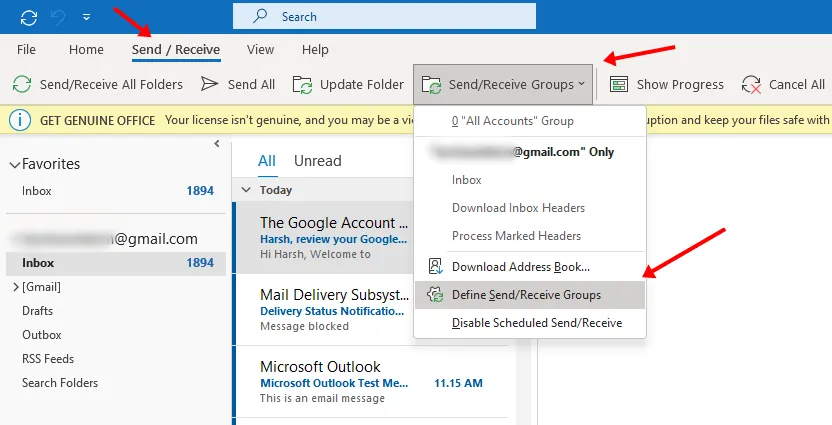
- W następnym widoku wybierz Wszystkie konta, a następnie zaznacz pole wyboru Zaplanuj automatyczne wysyłanie/ Otrzymuj każdy.
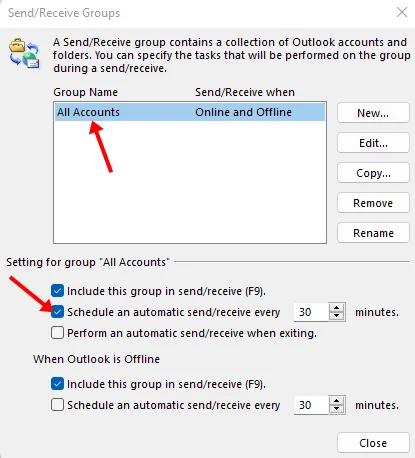
- Będziesz teraz musiał wybrać czas odświeżania. Wybierz czas w minutach, a zmiany zostaną zastosowane.
- Teraz zamknij okno, a Outlook odświeży się po ustawionym czasie.
Na Macu
Jeśli używasz klienta poczty e-mail Outlook na komputerze Mac, możesz wykonać poniższe kroki, aby go odświeżyć:
- Najpierw otwórz Outlooka na komputerze Mac.
- Kliknij prawym przyciskiem myszy swoje konto pocztowe w lewym okienku, a następnie kliknij Ustawienia konta.
- Teraz kliknij opcję Zaawansowane .
- Tutaj przejdź do karty Serwer i zaznacz pole wyboru Synchronizuj wszystkie foldery IMAP co 10 minut. Możesz ustawić inny, dogodny dla Ciebie termin.
- Sprawdź nagłówki pobierania tylko pod kątem wolniejszych połączeń, takich jak hotspoty komórkowe.
- Następnie kliknij OK, aby zastosować ustawienia i zamknąć okno dialogowe Konta.
Na komórce
Aby odświeżyć Outlooka na telefonie komórkowym/tablecie, wykonaj czynności podane poniżej:
- Najpierw otwórz aplikację Outlook na swoim telefonie.
- Dotknij nazwy konta, a następnie Resetuj konto.
Spowoduje to odświeżenie wiadomości e-mail programu Outlook na telefonie z Androidem, ale jeśli nadal nie otrzymujesz wiadomości e-mail, możesz spróbować usunąć konto i dodać je ponownie.
Kroki ręcznego odświeżenia programu Outlook
Jeśli chcesz ręcznie odświeżyć program Outlook, aby sprawdzić, czy masz nowe e-maile, możesz wykonać czynności podane poniżej:
Dla Windowsa
Możesz zaktualizować określone foldery lub wszystkie foldery w programie Outlook w systemie Windows. Aby to zrobić, wykonaj kroki podane poniżej-
- Najpierw otwórz klienta poczty e-mail Outlook i kliknij Wyślij/Odbierz opcja na pasku menu.
- Kliknij Wyślij/odbierz wszystkie foldery (alternatywnie naciśnij F9), aby odświeżyć wszystkie foldery w Outlooku.
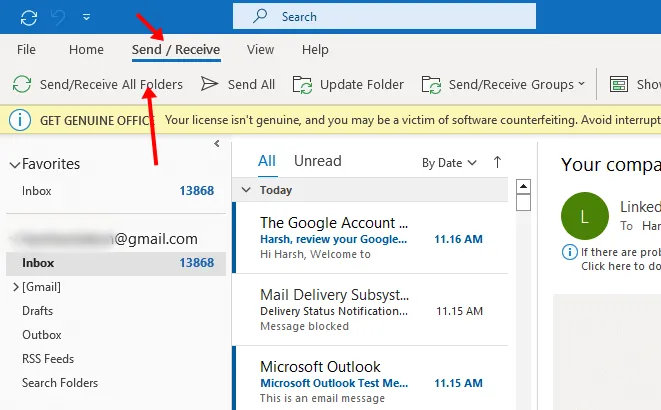
- Aby zaktualizować określony folder, Wyślij/Odbierz, a następnie wybierz Aktualizuj folder opcja.
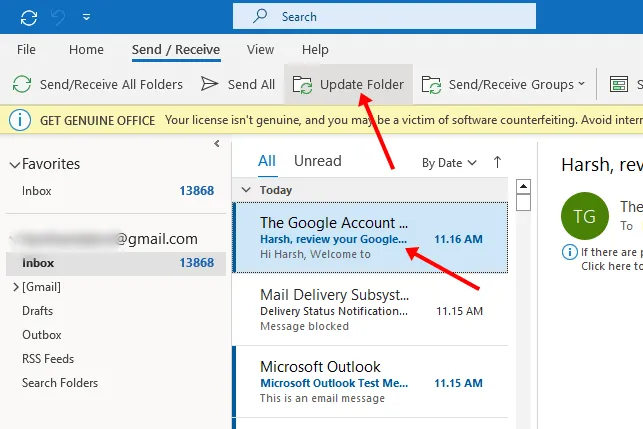
Dla Maca
Poniżej przedstawiono kroki ręcznego odświeżenia klienta poczty e-mail programu Outlook na komputerze Mac-
- Otwórz Outlook klienta poczty e-mail.
- Następnie na pasku menu kliknij Strona główna i Wyślij/Odbierz< i=4>. Spowoduje to aktualizację wszystkich folderów.
- Aby zaktualizować konkretny folder, kliknij kartę Organizuj na pasku menu, a następnie kliknij przycisk Synchronizuj folder.
Dla witryny internetowej programu Outlook
Jeśli używasz programu Outlook w przeglądarce, musisz odświeżyć przeglądarkę, klikając przycisk Odśwież lub przycisk < klawisz i=3>F5 . Odświeżenie przeglądarki spowoduje również odświeżenie programu Outlook.
Ostatnie słowa
W ten sposób możesz odświeżyć Outlooka. Omówiliśmy kroki, aby to zrobić ręcznie i automatycznie. Po wykonaniu powyższych kroków otrzymasz e-maile, które nie dotarły do Twojej skrzynki odbiorczej.
Dodaj komentarz